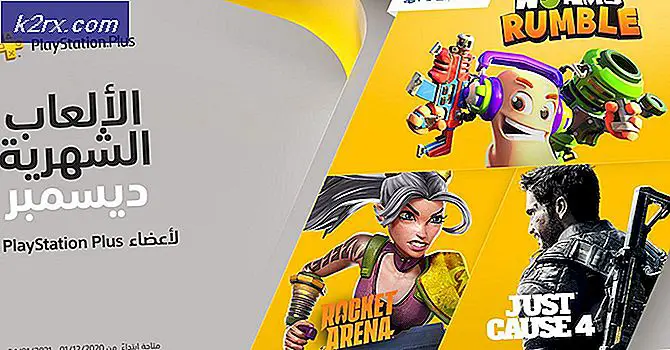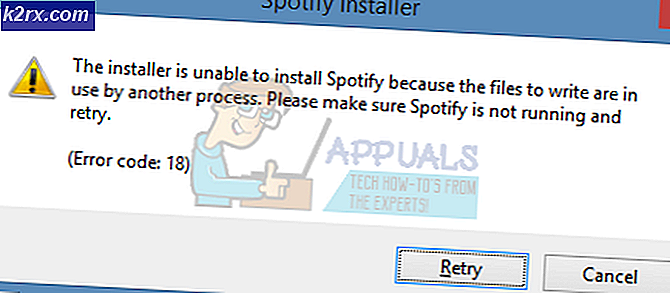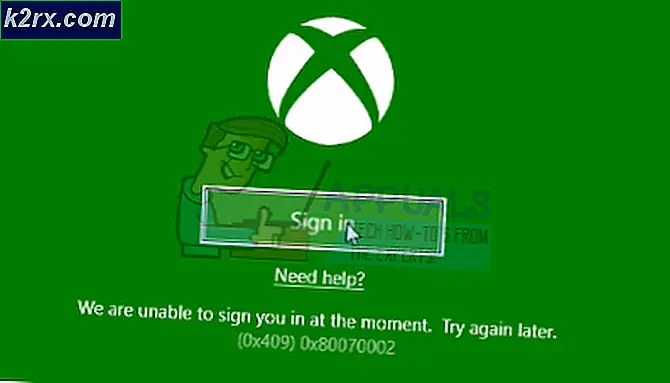Sådan opsættes RDP på Windows 10 (alle versioner)
Remote Desktop Protocol (RDP) er en Windows-funktion, der bruges til at forbinde eksternt til en Windows-baseret computer via RDP. For at forbinde over RDP skal begge computere være forbundet til internettet, og RDP skal være aktiveret på destinationssystemet. Ingen software er påkrævet, du skal bare aktivere RDP, da den er afbrudt som standard i Windows af sikkerhedsmæssige årsager. RDP fungerer kun på professionelle versioner. Med hjemmearbejde kan du oprette forbindelse til andre Windows-baserede computere, men du kan som standard ikke være vært for RDP på en hjemmeversion. Den anden metode i denne vejledning giver dig dog mulighed for at køre / host RDP på enhver version af Windows 10, hvor RDP-funktionen ikke er tilgængelig som standard.
For at se hvilken udgave af Windows du kører, klik her.
Aktivér RDP & Tillad adgang til din computer (Professional Versions)
Tryk på Windows-tasten for at åbne Start / Søg-menuen, skriv Tillad fjernadgang til din computer. I søgeresultaterne skal du klikke på Tillad fjernadgang til din computer.
System Properties vinduet åbnes. Sæt en afkryds ved siden af Tillad fjernforbindelser til denne computer i afsnittet Fjernhjælp.
Vælg også Tillad fjernforbindelser til denne computer i fjernbetjeningssektionen. Eventuelt kan du vælge Network Level Authentication under den for ekstra sikkerhed. Remote Desktop sektionen vil være utilgængelig, hvis du har Windows 10 Home Edition som nævnt ovenfor. For at give brugerne tilladelse til at give dem adgang til dit system via Remote Desktop, skal du klikke på Vælg brugere i afsnittet Fjernskrivebord .
Klik på Tilføj i vinduet Remote Desktop Users . Indtast nu brugerens kontonavn for at give ham de nødvendige rettigheder og klik på OK > OK .
PRO TIP: Hvis problemet er med din computer eller en bærbar computer / notesbog, skal du prøve at bruge Reimage Plus-softwaren, som kan scanne lagrene og udskifte korrupte og manglende filer. Dette virker i de fleste tilfælde, hvor problemet er opstået på grund af systemkorruption. Du kan downloade Reimage Plus ved at klikke herRDP vil nu blive aktiveret på dit system. Alle passende ændringer i firewallen vil også blive foretaget automatisk.
For at starte en eksternt skrivebordstilslutning, hold Windows-tasten nede og tryk på R. Skriv mstsc og klik på OK .
Indtast computerens navn eller IP-adresse på det system, du skal få adgang til, og klik på Connect .
Sørg for, at den konto, som du kommer til at få adgang til et system på, har en adgangskode, da konti uden adgangskoder ikke kan få adgang til en computer via RDP.
Aktivér RDP på Windows 10 Home Versions ved hjælp af RDPWrap
Det er ret nemt. Klik her og download RDP Wrapper Library. Udpak det til en mappe, og åbn mappen. Kør først RDPWInst.exe, og kør derefter Install.bat . Når du er færdig, kør RDPConf.exe, og du vil være i stand til at konfigurere RDP på en Windows 10 Home Version.
PRO TIP: Hvis problemet er med din computer eller en bærbar computer / notesbog, skal du prøve at bruge Reimage Plus-softwaren, som kan scanne lagrene og udskifte korrupte og manglende filer. Dette virker i de fleste tilfælde, hvor problemet er opstået på grund af systemkorruption. Du kan downloade Reimage Plus ved at klikke her